שְׁאֵלָה
בעיה: כיצד לתקן שגיאה ERR_BAD_SSL_CLIENT_AUTH_CERT ב-Google Chrome?
שלום, אני לא יכול להזין את האימייל שלי, וקוד השגיאה של הדפדפן ERR_BAD_SSL_CLIENT_AUTH_CERT מונע ממני לגשת לחשבון. שמתי לב שזה קורה באתרים אחרים. כל זה קורה בדפדפני Google Chrome, אז אני חושב שהאפליקציה היא הבעיה. כיצד לתקן את בעיית תעודת SSL זו? עֶזרָה!
תשובה פתורה
שגיאת ERR_BAD_SSL_CLIENT_AUTH_CERT היא הבעיה שלעתים קרובות מעצבנת משתמשים באינטרנט.[1] זוהי הבעיה המתרחשת בדפדפן Google Chrome כאשר הדפדפן אינו מקבל את אישורי האבטחה מאתרים מסוימים. קוד שגיאה זה יכול לפעמים להיות מופעל על ידי אתרים מוכרים ונפוצים כמו google.com, gmai.com, outlook.com, facebook.com ואחרים.
הקוד המסוים מיועד לדפדפן האינטרנט Google Chrome. הסיבות לבעיה יכולות להיות קשורות לסינון הפרוטוקול או להגדרות השעה והתאריך, תכונות אחרות שאינן מסונכרנות. כלים ותוכניות אנטי-וירוס מסוימים עלולים לגרום לבעיות במכשיר בגלל בעיות התאימות עם אפליקציות אחרות או פרוטוקולים והגדרות.
ישנם טריגרים שונים ופתרונות שונים לבעיות הנפרדות המובילות לשגיאת האישור המסוימת בדפדפן. שגיאה ERR_BAD_SSL_CLIENT_AUTH_CERT יכולה להיגרם על ידי מערכת ההפעלה Windows או תוכניות לא מעודכנות. זה נפוץ עבור עדכוני מערכת ההפעלה עצמם[2] לגרום לבעיות במחשב.
נתונים פגומים או הגדרות שהשתנו, קבצים במכשיר עלולים לעתים קרובות להוביל לבעיות של Windows ולעורר בעיות באתרי אינטרנט, דפדפני אינטרנט, יישומים אחרים. בעיות אלו עלולות להתרחש עקב תוכנות זדוניות[3] זיהומים ושאריות של איומי סייבר אלה. יתכן שהדפדפן מחזיק כמה נתונים במטמון וזה מה שמפריע לתפקוד.
Google Chrome סבל גם מבאגים שונים הקשורים לאישורי SSL, כך שעדכון דפדפן האינטרנט עשוי לעזור. עם זאת, הפתרון לתיקון השגיאה ERR_BAD_SSL_CLIENT_AUTH_CERT ב-Google Chrome עשוי להיות תיקון בעיות אלה עם קבצים ונתונים פגומים במחשב. תמונה מחדשמכונת כביסה מאק X9 יכולה להיות התוכנית לעזור עם זה ישירות. שיטות אחרות מפורטות עבורך למטה, אז נסה להסתמך על הוראות אלה ולבדוק מה עובד בשבילך.
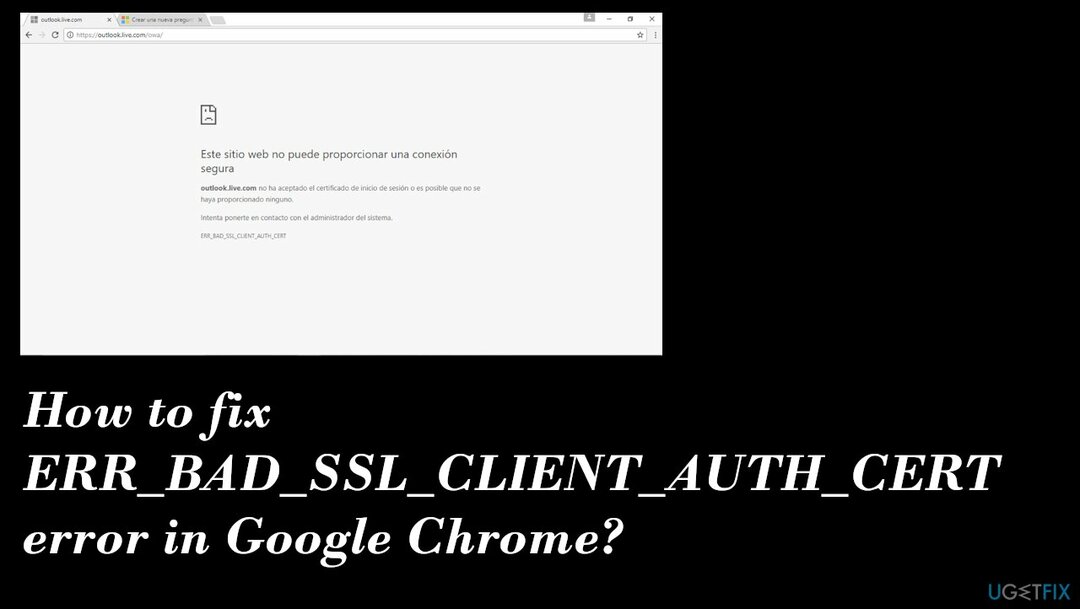
אופציה 1. הגדרת השעה והתאריך הנכונים
כדי לתקן מערכת פגומה, עליך לרכוש את הגרסה המורשית של תמונה מחדש תמונה מחדש.
- ללחוץ מקש Windows + R כדי לפתוח תיבת דו-שיח הפעלה.
- סוּג ms-settings: תאריך ושעה והקש Enter כדי לפתוח את תאריך שעה לשונית של הגדרות אפליקציה.
- או חפש את ההגדרה בתיבת החיפוש.
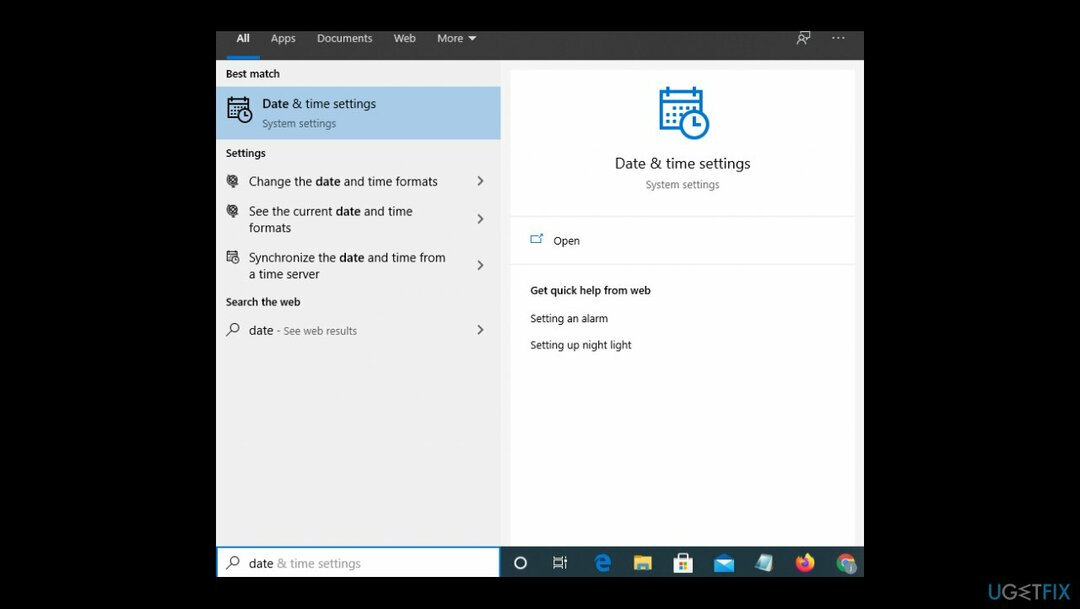
- תַחַת תאריך שעה, ודא שהחלפים המשויכים ל הגדר את השעה באופן אוטומטי ו הגדר אזור זמן באופן אוטומטי מופעלים.
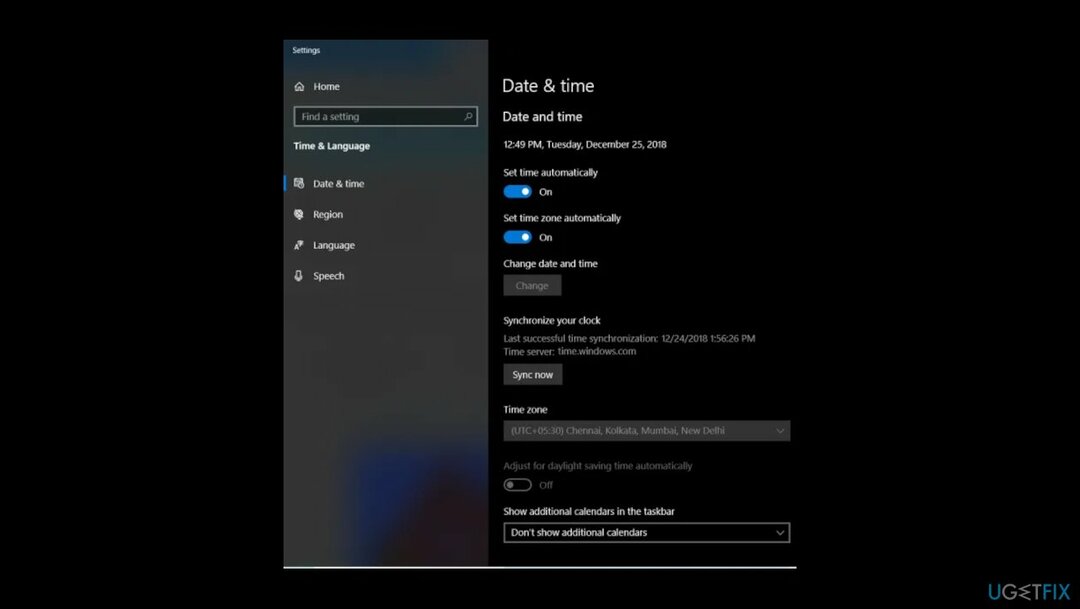
- לאחר שהשעה והתאריך מעודכנים, הפעל מחדש את המחשב.
אפשרות 2. בדוק והחל עדכונים
כדי לתקן מערכת פגומה, עליך לרכוש את הגרסה המורשית של תמונה מחדש תמונה מחדש.
- ללחוץ מקש Windows + R לפתוח א לָרוּץ תיבת דיאלוג.
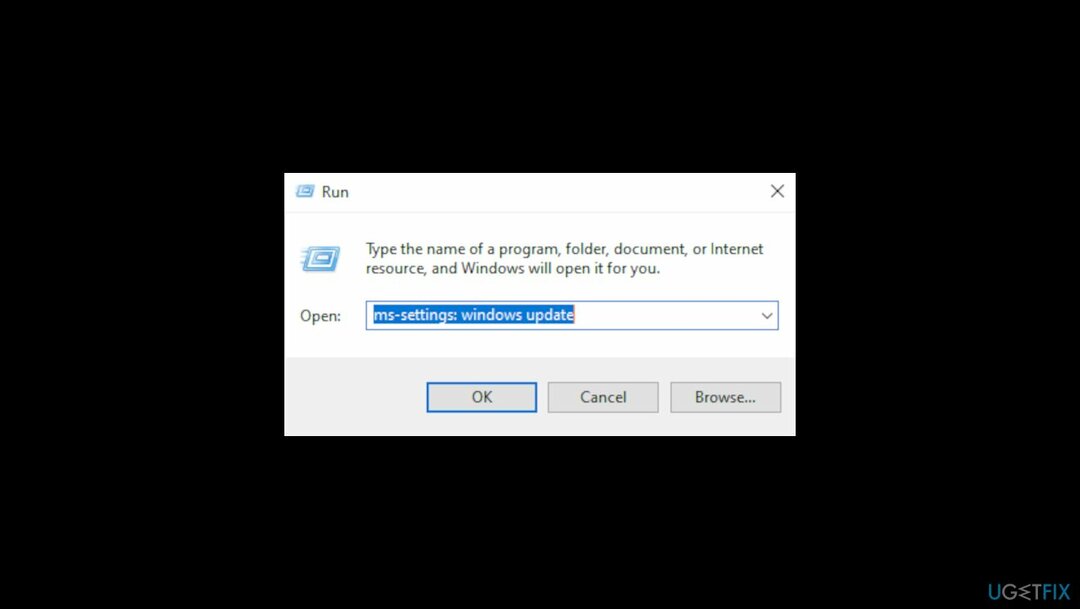
- סוּג ms-settings: windowsupdate ולחץ להיכנס.
- אתה יכול גם לפתוח את מסך Windows Update מה- הגדרות אפליקציה.
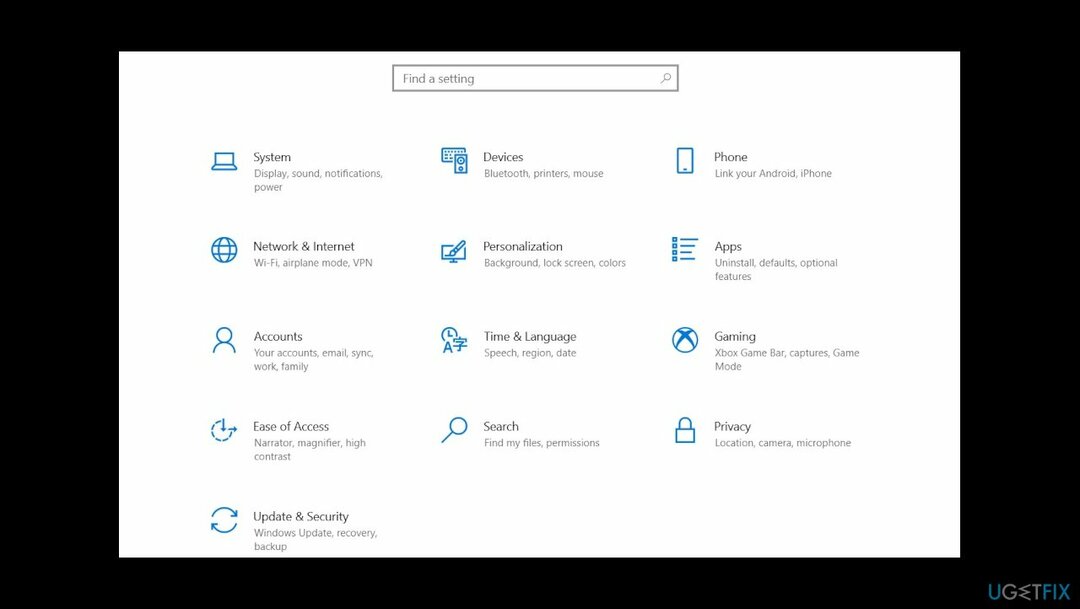
- לחץ על בדוק עדכונים ופעל לפי ההוראות שעל המסך כדי להתקין כל עדכון אבטחה ממתין.
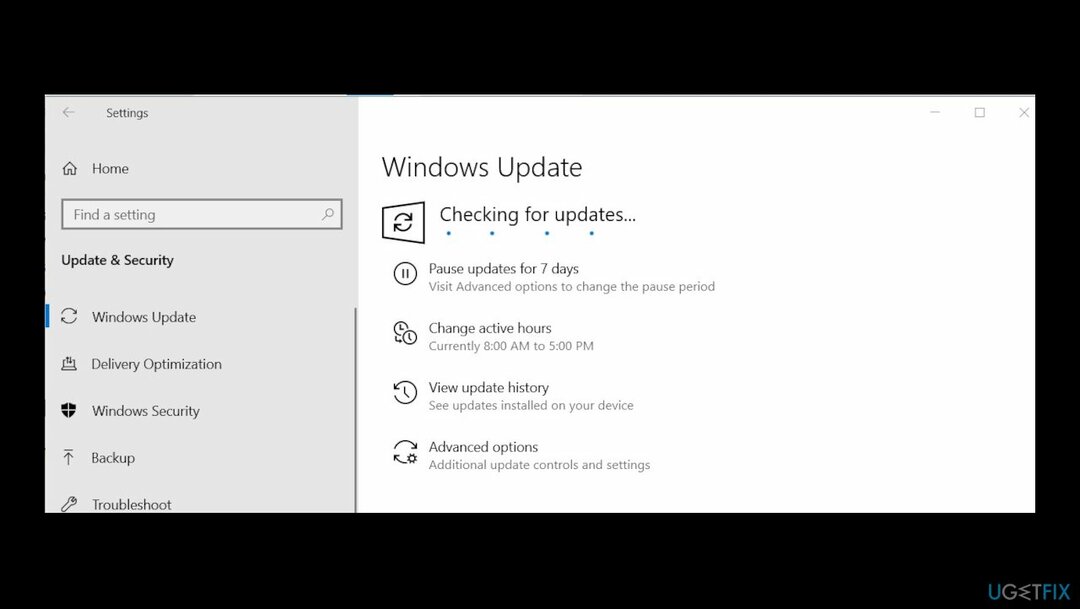
- אתחול.
אפשרות 3. עדכן את Chrome
כדי לתקן מערכת פגומה, עליך לרכוש את הגרסה המורשית של תמונה מחדש תמונה מחדש.
- פתח את Google Chrome, לחץ על כפתור הפעולה (סמל שלוש נקודות) ועבור אל עֶזרָה.
- ואז מצא על Google Chrome.
- המתן עד ש-Google תבדוק אם יש עדכונים, ואז עקוב אחר ההנחיות שעל המסך כדי להתקין את ה-builds העדכניים ביותר אם גרסה חדשה זמינה.
- הפעל מחדש את דפדפן Chrome שלך.
אפשרות 4. נקה נתוני גלישה
כדי לתקן מערכת פגומה, עליך לרכוש את הגרסה המורשית של תמונה מחדש תמונה מחדש.
- פתח את Google Chrome ועבור אל הגדרות.
- גלול עד הסוף לתחתית המסך ולחץ על מִתקַדֵם.
- לך אל פרטיות ואבטחה לשונית.
- גלול מטה לתחתית הרשימה ולחץ על נקה נתוני גלישה.
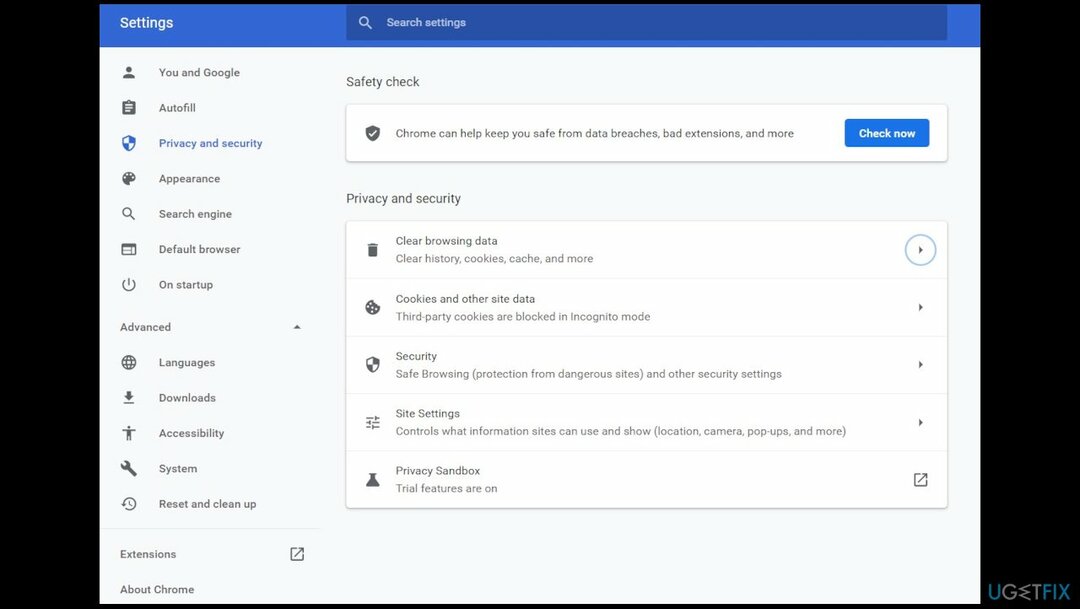
- בחר את מִתקַדֵם לשונית, הגדר את טווח זמן ל כל הזמן, וסמן כל תיבה למטה מלבד סיסמאות ונתוני כניסה אחרים ו רישיונות מדיה.
- מכה נקה נתונים ולחכות לסיום התהליך.
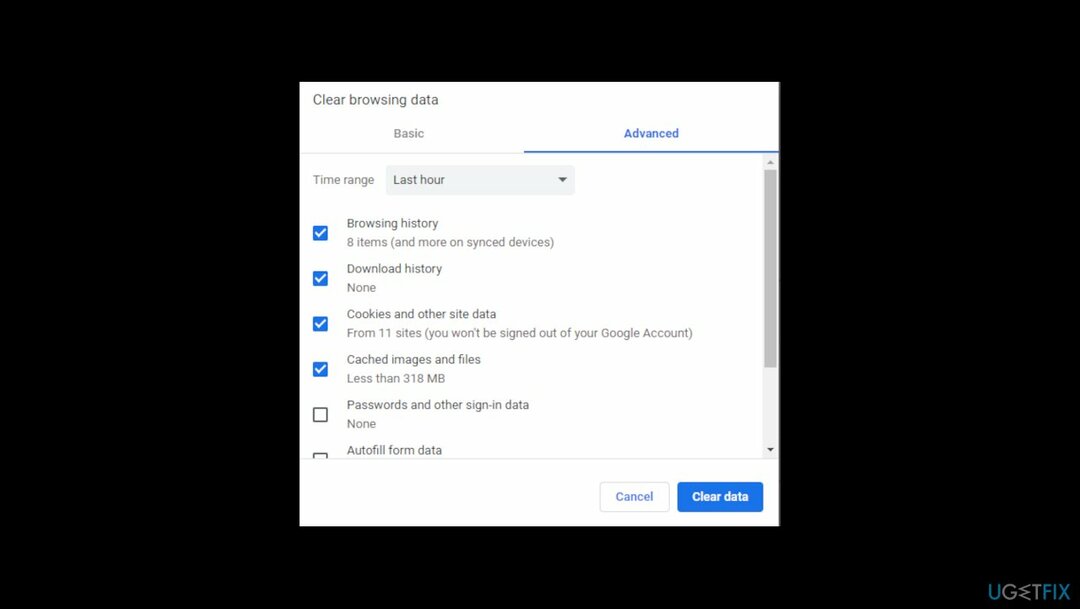
- הפעל מחדש את המחשב ובדוק אם הבעיה נפתרה.
תקן את השגיאות שלך באופן אוטומטי
צוות ugetfix.com מנסה לעשות כמיטב יכולתו כדי לעזור למשתמשים למצוא את הפתרונות הטובים ביותר לביטול השגיאות שלהם. אם אינך רוצה להיאבק בטכניקות תיקון ידניות, אנא השתמש בתוכנה האוטומטית. כל המוצרים המומלצים נבדקו ואושרו על ידי אנשי המקצוע שלנו. הכלים שבהם אתה יכול להשתמש כדי לתקן את השגיאה שלך מפורטים להלן:
הַצָעָה
לעשות את זה עכשיו!
הורד תיקוןאושר
להבטיח
לעשות את זה עכשיו!
הורד תיקוןאושר
להבטיח
אם לא הצלחת לתקן את השגיאה שלך באמצעות Reimage, פנה לצוות התמיכה שלנו לקבלת עזרה. אנא, הודע לנו את כל הפרטים שאתה חושב שאנחנו צריכים לדעת על הבעיה שלך.
תהליך תיקון פטנט זה משתמש במסד נתונים של 25 מיליון רכיבים שיכולים להחליף כל קובץ פגום או חסר במחשב של המשתמש.
כדי לתקן מערכת פגומה, עליך לרכוש את הגרסה המורשית של תמונה מחדש כלי להסרת תוכנות זדוניות.

VPN הוא חיוני כשזה מגיע פרטיות המשתמש. עוקבים מקוונים כגון עוגיות יכולים לשמש לא רק פלטפורמות מדיה חברתית ואתרים אחרים, אלא גם ספק שירותי האינטרנט שלך והממשלה. גם אם תחיל את ההגדרות המאובטחות ביותר דרך דפדפן האינטרנט שלך, עדיין ניתן לעקוב אחריך באמצעות אפליקציות שמחוברות לאינטרנט. חוץ מזה, דפדפנים ממוקדי פרטיות כמו Tor is אינם בחירה אופטימלית בגלל ירידה במהירויות החיבור. הפתרון הטוב ביותר לפרטיות האולטימטיבית שלך הוא גישה פרטית לאינטרנט - היה אנונימי ומאובטח באינטרנט.
תוכנת שחזור נתונים היא אחת האפשרויות שיכולות לעזור לך לשחזר את הקבצים שלך. ברגע שאתה מוחק קובץ, הוא לא נעלם באוויר - הוא נשאר במערכת שלך כל עוד לא נכתבים עליו נתונים חדשים. Data Recovery Pro היא תוכנת שחזור המחפשת עותקי עבודה של קבצים שנמחקו בתוך הכונן הקשיח שלך. על ידי שימוש בכלי, תוכל למנוע אובדן של מסמכים יקרי ערך, עבודות בית ספר, תמונות אישיות וקבצים חיוניים אחרים.